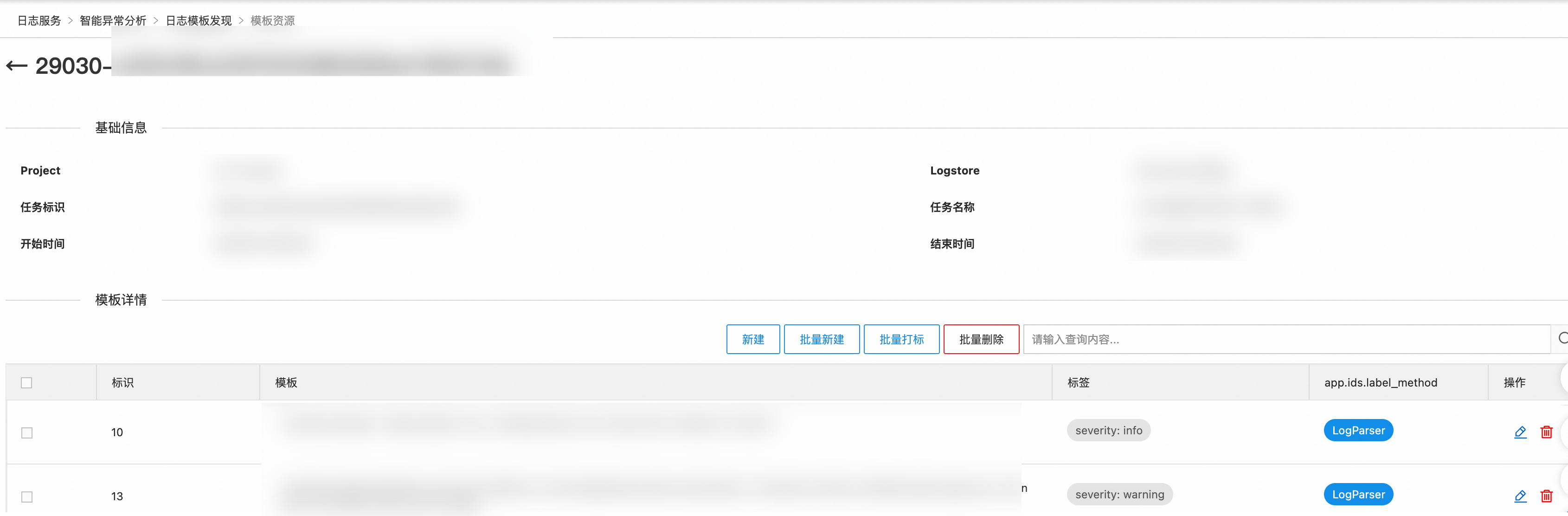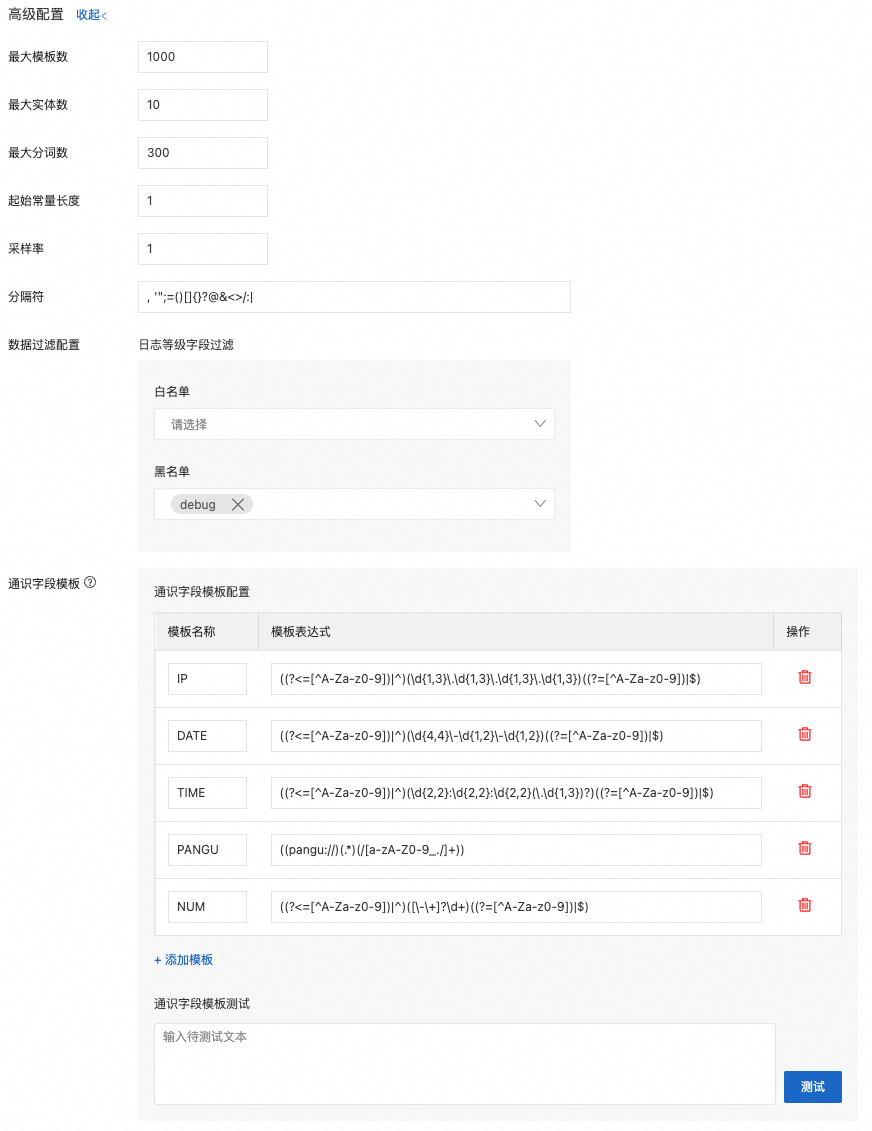日志模板发现用于对日志数据进行离线、智能的分析,提取和管理日志中的常见模板,帮助您快速了解日志数据。本文介绍通过消费组拉取文本日志进行文本发现的操作步骤。
前提条件
已采集日志到源LogStore或Metricstore。具体操作,请参见数据采集、接入时序数据。
重要本文中所涉及的Logstore为Standard Logstore。更多信息,请参见管理LogStore。
创建日志模板发现作业
登录日志服务控制台。
进入创建作业页面。
在日志应用区域的智能运维页签中,单击智能异常分析。
在实例列表中,单击目标实例。
在左侧导航栏中,选择。
在页面右上角的日志模板发现任务区域,单击立即创建。
在创建模板发现作业配置向导页面的基本信息区域:
配置任务名、Project、日志库类型、源日志库等信息。任务结果全部写入当前Project下名称为
internal-ml-log的LogStore中。创建
AliyunLogETLRole角色,日志服务会扮演该角色获取数据。单击下一步。
在创建模板发现作业配置向导页面的算法配置区域,配置不同算法。
日志聚类算法
参数
说明
模板数量
滑动滑块,控制生成的日志模板数量。不能精确控制日志模板的数量,只能调整大致范围。
查询语句
调用日志聚类的日志过滤条件,对满足过滤条件的日志进行模板发现。
模板发现算法
参数
说明
日志实体字段
根据日志实体字段的值对日志数据分组,每一个分组内的日志数据单独进行模板发现。最多选择或输入2个字段。
日志等级字段
用于识别日志风险等级或严重程度的字段,如
info、error。如果日志等级字段解析异常或者日志等级字段为空,则日志等级为unknown。日志文本字段
选择待分析的日志字段,文本分析作业将拼接您所选择的字段的值,将其作为整体进行统计分析。如果下拉列表中不存在目标字段,您可手动输入。如果设置黑名单,算法会分析日志中所有字段除了设置的字段。如果设置白名单,算法会分析设置的字段。
重要不需要创建索引。
日志模板发现和日志模板匹配针对文本内容进行分析,对应日志字段的值必须是
text类型,否则将被自动转化成text类型。如果所有指定的字段的值都不存在,则不会对相应的日志进行统计分析。
模板数量
滑动滑块,控制生成的日志模板数量。不能精确控制日志模板的数量,只能调整大致范围。
起始时间、结束时间
需要分析的日志所在的时间范围。
单击完成。在作业资源页签,查看已创建的日志模板发现作业。
可选:单击目标作业资源后操作列
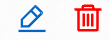 进行编辑或删除。重要
进行编辑或删除。重要日志模板发现作业被删除后,不可恢复,请您谨慎操作。
查看日志模板发现作业进度
登录日志服务控制台。
查看作业详情页面。
在日志应用区域的智能运维页签中,单击智能异常分析。
在实例列表中,单击目标实例。
在左侧导航栏中,选择。
在作业资源页签,单击目标作业标识。查看作业的运行进度、发现的模板数量和运行过程中可能出现的异常。
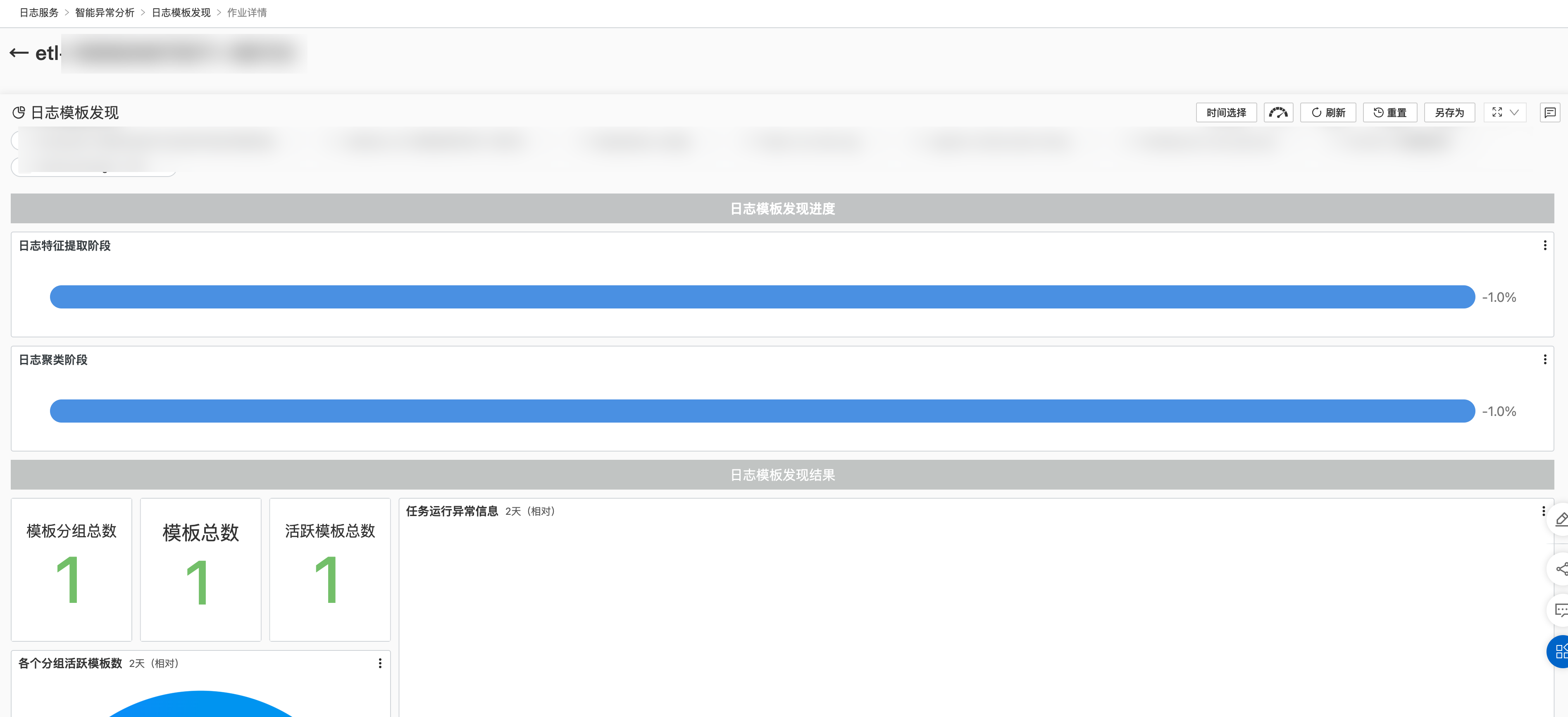
查看日志模板发现作业结果
登录日志服务控制台。
查看资源详情页面。
在日志应用区域的智能运维页签中,单击智能异常分析。
在实例列表中,单击目标实例。
在左侧导航栏中,选择。
在模板资源页签,根据资源描述选择相应的模板资源,单击模板资源标识。
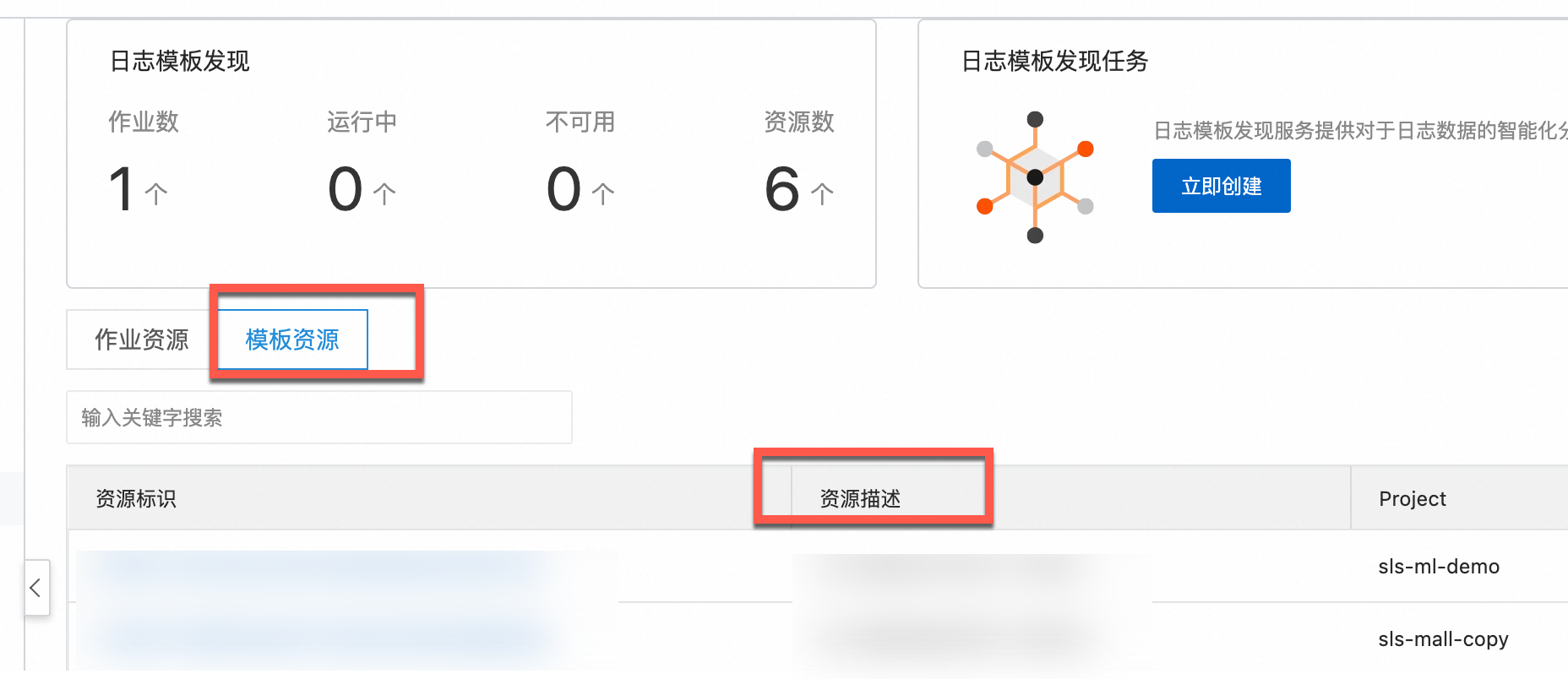
在模板资源页面,查看作业发现的日志模板,对日志模板进行创建、删除、修改和标注等操作。